Feature Erstellen¶
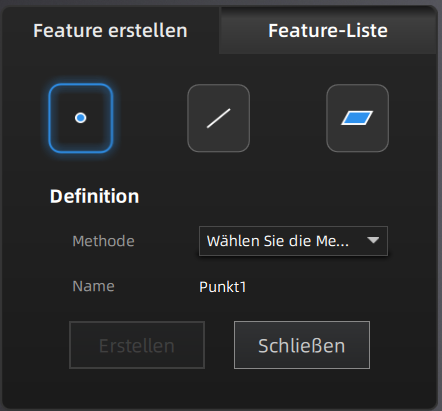
In der rechten Seitenleiste der Messung klicken Sie auf , und es wird ein Fenster zum Feature Erstellen auf der linken Seite geöffnet.
Hinweis
Sie können zur Feature-Liste wechseln, um die erstellten Merkmale zu überprüfen. Sie können auch auf ![]() klicken, um Merkmale zu löschen.
klicken, um Merkmale zu löschen.
| Beschreibung | Hinweis | |
|---|---|---|
| Ausgewählte Punkte |
|
|
| Marker |
|
Sie können Marker auswählen, um Merkmalspunkte für Modell-Daten zu erstellen, die nur Marker haben und noch nicht vermascht sind. |
| Linie-Ebene-Schnittstelle |
|
|
| Punkt-Punkte |
|
|
| Marker zu Marker |
|
|
| Schnittpunkt Fläche-Fläche |
|
|
| 3-Punkte-Anpassung |
|
|
| Punkt-Linie-Passung |
|
Der Punkt darf nicht auf der Linie liegen. |
| Beste Anpassung | Wenn Daten ausgewählt sind, klicken Sie auf Erstellen, um eine Ebene zu erstellen, die die geringste Abweichung von der ausgewählten Fläche hat. Sie können Bearbeitungswerkzeuge or Verknüpfungen verwenden, um die Daten auszuwählen. |
|
| Drei Marker |
|
|
| Marker Punkt-Linie-Anpassung |
|
|
| Marker Beste Anpassung | Wenn Marker ausgewählt sind, klicken Sie auf Erstellen, um eine Ebene zu erstellen, die die geringste Abweichung von der ausgewählten Fläche hat. Sie können Bearbeitungswerkzeuge or Verknüpfungen verwenden, um die Daten auszuwählen. |
Sie können Marker Beste Anpassung auswählen, um eine Merkmalsebene für Modell-Daten zu erstellen, die nur Marker haben und noch nicht vermascht sind. |